Windows Defender Security Center POP-UP Truffa
TruffaConosciuto anche come: "Windows Defender Security Center" virus
Ottieni una scansione gratuita e controlla se il tuo computer è infetto.
RIMUOVILO SUBITOPer utilizzare tutte le funzionalità, è necessario acquistare una licenza per Combo Cleaner. Hai a disposizione 7 giorni di prova gratuita. Combo Cleaner è di proprietà ed è gestito da RCS LT, società madre di PCRisk.
Windows Defender Security Center, istruzioni di rimozione
Cos'è Windows Defender Security Center?
"Windows Defender Security Center" è un falso messaggio di errore visualizzato da vari siti Web. Gli utenti visitano spesso questi siti inavvertitamente: vi vengono reindirizzati da programmi potenzialmente indesiderati (PUP) o pubblicità invadenti fornite da altri siti non autorizzati. La ricerca mostra che molti PUP si infiltrano nei sistemi senza il permesso degli utenti. Oltre a causare reindirizzamenti, forniscono pubblicità intrusive, registrano informazioni sul sistema dell'utente ed eseguono processi in background indesiderati.
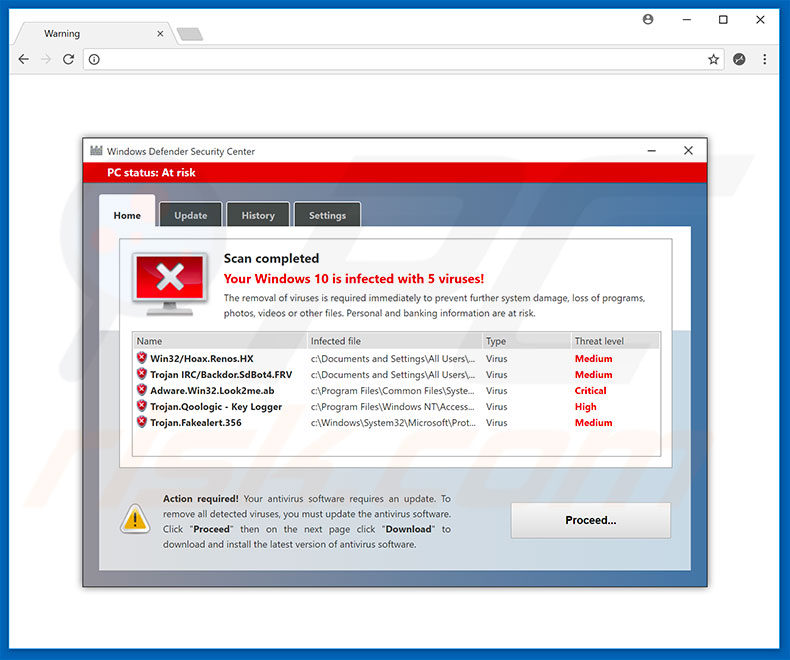
L'errore "Windows Defender Security Center" indica che il sistema è infetto da numerosi virus e incoraggia gli utenti a rimuoverli immediatamente scaricando e installando falsi strumenti di ottimizzazione antivirus / di sistema (come, ad esempio, System Keeper). Tutte le affermazioni relative all'infezione sono false. Dopo aver eseguito una scansione completa del sistema con lo strumento scaricato, agli utenti vengono presentate molte "infezioni". Poiché la versione gratuita dello strumento non è apparentemente in grado di rimuoverli, gli utenti sono incoraggiati ad acquistare la "versione completa". In questo modo, i criminali informatici generano entrate spaventando e ingannando gli utenti ignari nell'acquistare versioni complete che non sono necessarie. È probabile che il tuo sistema sia perfettamente sicuro e ottimizzato. La versione completa cancellerà semplicemente l'elenco e niente di più, non offrendo alcun valore reale. Pertanto, ignora "Windows Defender Security Center" e non scarica mai le app sponsorizzate. Si noti, tuttavia, che i siti Web falsi di visualizzazione degli errori utilizzano spesso script che impediscono agli utenti di chiudere le schede / finestre di navigazione. In questi casi, chiudere il browser tramite Task Manager o semplicemente riavviare il sistema. La prossima volta che avvierai il browser, non ripristinare la sessione precedente, altrimenti riapri i siti dannosi.
Programmi potenzialmente indesiderati sono noti per fornire pubblicità intrusive (ad es. Coupon, banner, pop-up, ecc.) Per raggiungere questo obiettivo, gli sviluppatori utilizzano strumenti che consentono il posizionamento di contenuti grafici di terze parti su qualsiasi sito. Pertanto, gli annunci pubblicati spesso nascondono il contenuto del sito Web sottostante, riducendo così in modo significativo l'esperienza di navigazione. Inoltre, gli annunci intrusivi possono portare a siti Web dannosi e persino eseguire script che scaricano e installano furtivamente malware. Pertanto, anche i clic accidentali potrebbero causare infezioni del computer ad alto rischio. Un altro problema importante è il tracciamento dei dati. La maggior parte dei PUP raccoglie indirizzi IP, URL di siti Web visitati, pagine visualizzate, query di ricerca, sequenze di tasti e altri dati simili che in genere includono dettagli personali. Gli sviluppatori successivamente condividono questi dati con terze parti per generare entrate. Queste persone (potenzialmente criminali informatici) generano entrate abusando dei dettagli personali. Pertanto, la presenza di app di tracciamento dei dati può portare a gravi problemi di privacy o persino al furto di identità. Inoltre, i programmi potenzialmente indesiderati estraggono criptovalute o eseguono altri processi indesiderati senza il consenso degli utenti. Questi programmi utilizzano essenzialmente le risorse di sistema, riducendo in modo significativo le prestazioni complessive. Per questi motivi, si consiglia di disinstallare immediatamente tutti i programmi potenzialmente indesiderati.
| Nome | "Windows Defender Security Center" virus |
| Tipo di minaccia | Phishing, Scam, Ingegneria sociale, Frode |
| Sintomi | Acquisti online non autorizzati, password degli account online modificate, furto di identità, accesso illegale al proprio computer. |
| Metodi distributivi | Email ingannevoli, annunci pop-up canaglia online, tecniche di avvelenamento da motori di ricerca, domini errati. |
| Danni | Perdita di informazioni private sensibili, perdita monetaria, furto di identità. |
| Rimozione |
Per eliminare possibili infezioni malware, scansiona il tuo computer con un software antivirus legittimo. I nostri ricercatori di sicurezza consigliano di utilizzare Combo Cleaner. Scarica Combo CleanerLo scanner gratuito controlla se il tuo computer è infetto. Per utilizzare tutte le funzionalità, è necessario acquistare una licenza per Combo Cleaner. Hai a disposizione 7 giorni di prova gratuita. Combo Cleaner è di proprietà ed è gestito da RCS LT, società madre di PCRisk. |
Ci sono dozzine di errori falsi simili a "Windows Defender Security Center". L'elenco degli esempi include (ma non è limitato a) Your Windows 10 Is Infected With 3 Viruses, Windows Is Resetting Itself, Microsoft Edge Critical ERROR, e Comcast Cable Warning Alert. Tutti sostengono che il sistema è danneggiato (ad esempio, file infetti, mancanti e così via), tuttavia, anziché promuovere programmi potenzialmente indesiderati, la maggior parte degli errori falsi tenta di indurre gli utenti a contattare falsi "supporto tecnico" e pagare servizi non necessari . Anche i programmi potenzialmente indesiderati condividono molte somiglianze. La maggior parte afferma di fornire "funzionalità utili", tuttavia, tali affermazioni sono semplicemente tentativi di dare l'impressione di legittimità e ingannare gli utenti da installare. Infatti, piuttosto che dare un valore reale agli utenti regolari, i PUP rappresentano una minaccia diretta per la privacy e la sicurezza della navigazione in Internet.
Come sono stati installati programmi potenzialmente indesiderati sul mio computer?
Alcuni PUP hanno siti Web ufficiali di download / promozione, tuttavia, a causa della mancanza di conoscenza e del comportamento negligente di molti utenti, i PUP spesso si infiltrano nei sistemi senza autorizzazione. Gli sviluppatori li proliferano utilizzando pubblicità intrusive e il metodo di "raggruppamento" (installazione invisibile di PUP insieme ad app regolari). Gli sviluppatori sanno che gli utenti spesso accelerano i processi di download / installazione e saltano i passaggi. Pertanto, nascondono le app "raggruppate" all'interno delle impostazioni "Personalizzate / Avanzate" (o di altre sezioni) dei processi di download / installazione. Saltare i passaggi di download / installazione e fare clic su pubblicità spesso porta all'installazione involontaria di PUP.
Come evitare l'installazione di applicazioni potenzialmente indesiderate?
Per evitare questa situazione, sii molto cauto quando navighi in Internet e scarichi / installi software. Gli annunci intrusivi possono sembrare legittimi, ma possono reindirizzare a siti Web dubbi (ad es. Giochi d'azzardo, incontri per adulti, pornografia, ecc.) Se si verificano questi reindirizzamenti, rimuovere immediatamente tutte le applicazioni sospette e i plug-in del browser. Ricorda anche di analizzare attentamente ogni passaggio (in particolare le impostazioni "Personalizzate / Avanzate") dei processi di download / installazione e di rinuncia a tutti i programmi inclusi in aggiunta. Si consiglia di evitare l'uso di downloader / installatori di terze parti, poiché i criminali li monetizzano promuovendo i PUP (il metodo del "raggruppamento"). Le applicazioni devono essere scaricate solo da fonti ufficiali / attendibili e, preferibilmente, utilizzando un collegamento per il download diretto. La chiave per la sicurezza del computer è la cautela.
L'aspetto del pop-up "GIF Defender Security Center" (GIF):
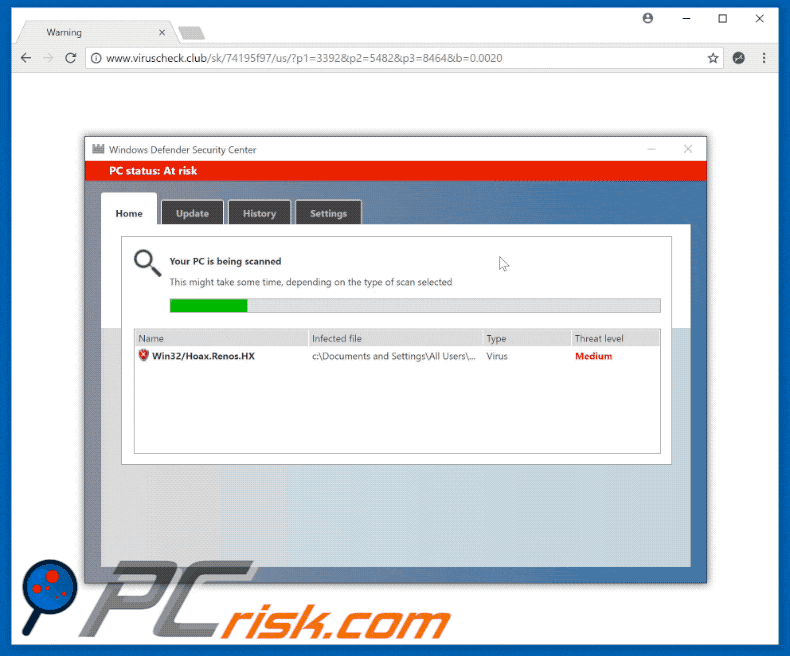
Al momento della ricerca, "Windows Defender Security Center" ha promosso il PUP di System Keeper:
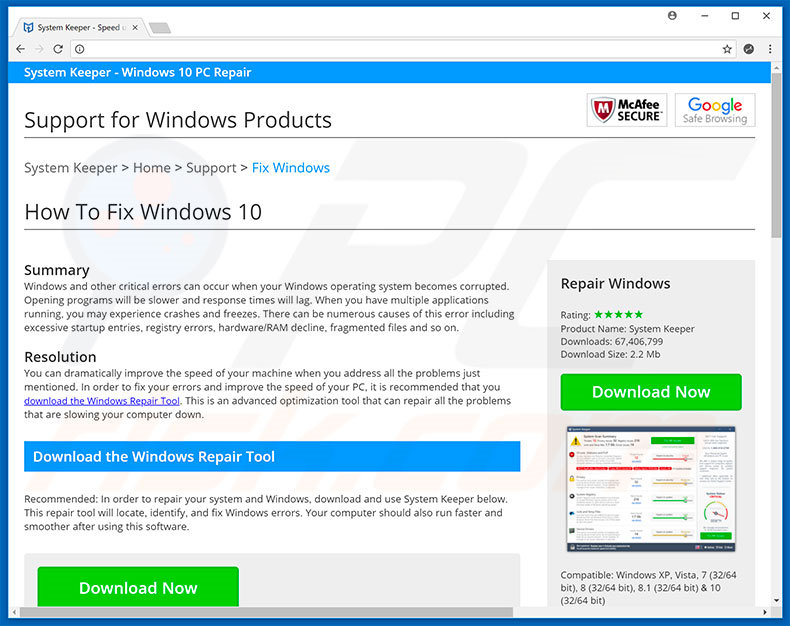
Rimozione automatica istantanea dei malware:
La rimozione manuale delle minacce potrebbe essere un processo lungo e complicato che richiede competenze informatiche avanzate. Combo Cleaner è uno strumento professionale per la rimozione automatica del malware consigliato per eliminare il malware. Scaricalo cliccando il pulsante qui sotto:
SCARICA Combo CleanerScaricando qualsiasi software elencato in questo sito, accetti le nostre Condizioni di Privacy e le Condizioni di utilizzo. Per utilizzare tutte le funzionalità, è necessario acquistare una licenza per Combo Cleaner. Hai a disposizione 7 giorni di prova gratuita. Combo Cleaner è di proprietà ed è gestito da RCS LT, società madre di PCRisk.
Menu:
- Cos'è Windows Defender Security Center?
- STEP 1. Disinstallare le applicazioni ingannevoli utilizzando il Pannello di controllo.
- STEP 2. Rimuovere un adware da Internet Explorer.
- STEP 3. Rimuovere un adware da Google Chrome.
- STEP 4. Rimuovere un adware da Mozilla Firefox.
- STEP 5. Rimuovere un adware da Safari.
- STEP 6. Rimuovere un adware da Microsoft Edge.
Rimozione di programmi potenzialmente indesiderati:
Windows 10:

Pulsante destro del mouse nell'angolo in basso a sinistra dello schermo, nel menu di accesso rapido selezionare Pannello di controllo. Nella finestra aperta scegliere Disinstalla un programma.
Windows 7:

Fare clic su Start ("Windows Logo" nell'angolo in basso a sinistra del desktop), scegli Pannello di controllo. Individuare Programmi e fare clic su Disinstalla un programma.
macOS (OSX):

Fare clic su Finder, nella finestra aperta selezionare Applicazioni. Trascinare l'applicazione dalla cartella Applicazioni nel Cestino (che si trova nella Dock), quindi fare clic con il tasto destro sull'icona del Cestino e selezionare Svuota cestino.
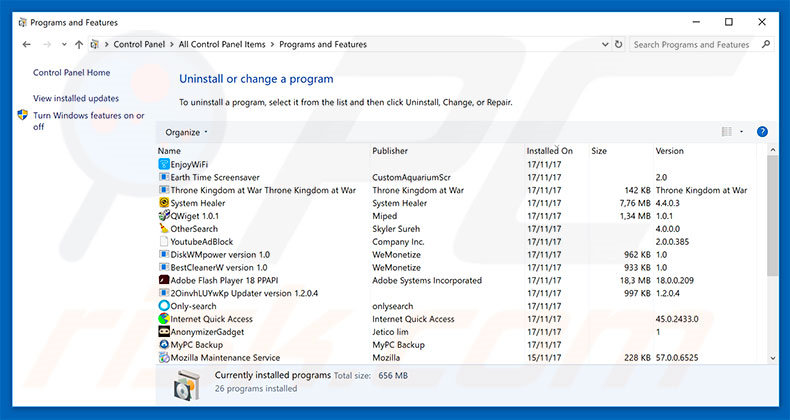
Nella finestra di disinstallazione programmi: cercare ogni programma sospetto recentemente installato, selezionare queste voci e fare clic su "Disinstalla" o "Rimuovi".
Dopo la disinstallazione, eseguire la scansione del computer alla ricerca di eventuali componenti indesiderati rimasti o infezioni di malware possibili con Il miglior software anti-malware
SCARICA il programma di rimozione per infezioni da malware
Combo Cleaner controlla se il tuo computer è infetto. Per utilizzare tutte le funzionalità, è necessario acquistare una licenza per Combo Cleaner. Hai a disposizione 7 giorni di prova gratuita. Combo Cleaner è di proprietà ed è gestito da RCS LT, società madre di PCRisk.
Come rimuovere un adware dai browser:
Video che mostra come rimuovere i reindirizzamenti del browser:
 Rimuovere componenti aggiuntivi malevoli da Internet Explorer:
Rimuovere componenti aggiuntivi malevoli da Internet Explorer:
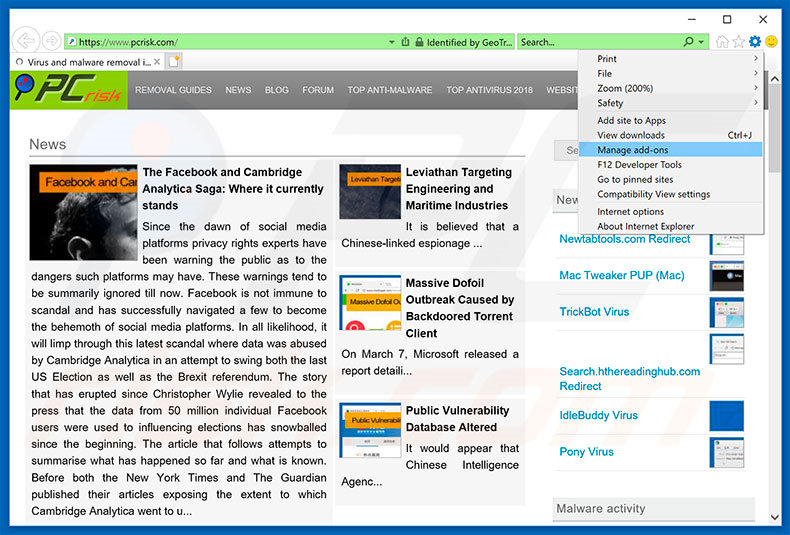
Fare clic sull'icona "ingranaggio"![]() (nell'angolo in alto a di Internet Explorer), selezionare "gestisci componenti aggiuntivi" e selezionare ogni programma sospetto recentemente installato e cliccare su "Rimuovi".
(nell'angolo in alto a di Internet Explorer), selezionare "gestisci componenti aggiuntivi" e selezionare ogni programma sospetto recentemente installato e cliccare su "Rimuovi".
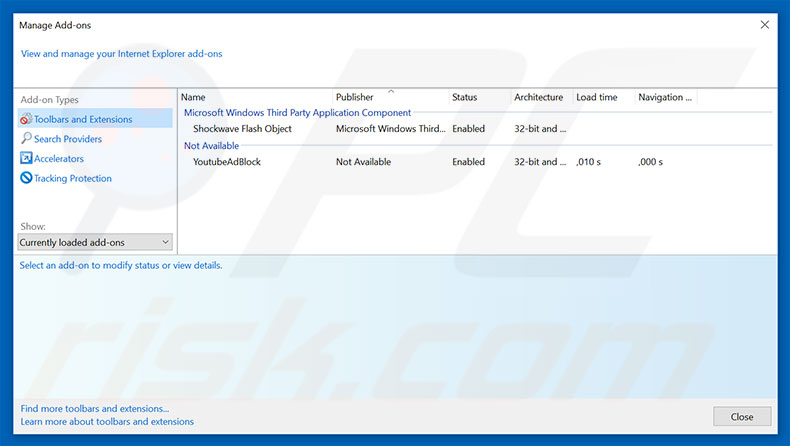
Metodo opzionale:
Se continui ad avere problemi con la rimozione di "windows defender security center" virus, ripristinare le impostazioni di Internet Explorer di default.
Windows XP: Fare clic su Start, fare clic su Esegui, nel tipo di finestra inetcpl.cpl ha aperto Nella finestra aperta fare clic sulla scheda Avanzate, quindi fare clic su Ripristina.

Windows Vista e Windows 7: Fare clic sul logo di Windows, nella casella Tipo di ricerca start inetcpl.cpl e fare clic su Inserisci. Nella finestra aperta fare clic sulla scheda Avanzate, quindi fare clic su Ripristina.

Windows 8: Aprire Internet Explorer e fare clic sull'icona ingranaggio. Selezionare Opzioni Internet. Nella finestra aperta, selezionare la scheda Avanzate e fare clic sul pulsante Reset.

Nella finestra aperta, selezionare la scheda Avanzate

Fare clic sul pulsante Reset.

Confermare che si desidera ripristinare le impostazioni di Internet Explorer di default facendo clic sul pulsante Reset.

 Rimuovere componenti aggiuntivi malevoli da Google Chrome:
Rimuovere componenti aggiuntivi malevoli da Google Chrome:
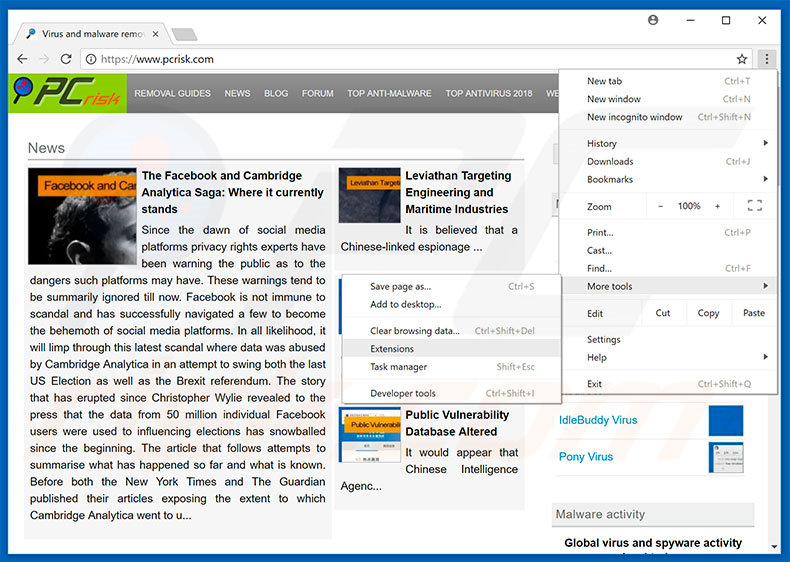
Fare clic sull'icona di menu Chrome ![]() (in alto a destra di Google Chrome), selezionare "Strumenti" e fare clic su "Estensioni". Individuare "DynoAppSearch"ed ogni programma sospetto, selezionare queste voci e fare clic sull'icona del cestino.
(in alto a destra di Google Chrome), selezionare "Strumenti" e fare clic su "Estensioni". Individuare "DynoAppSearch"ed ogni programma sospetto, selezionare queste voci e fare clic sull'icona del cestino.
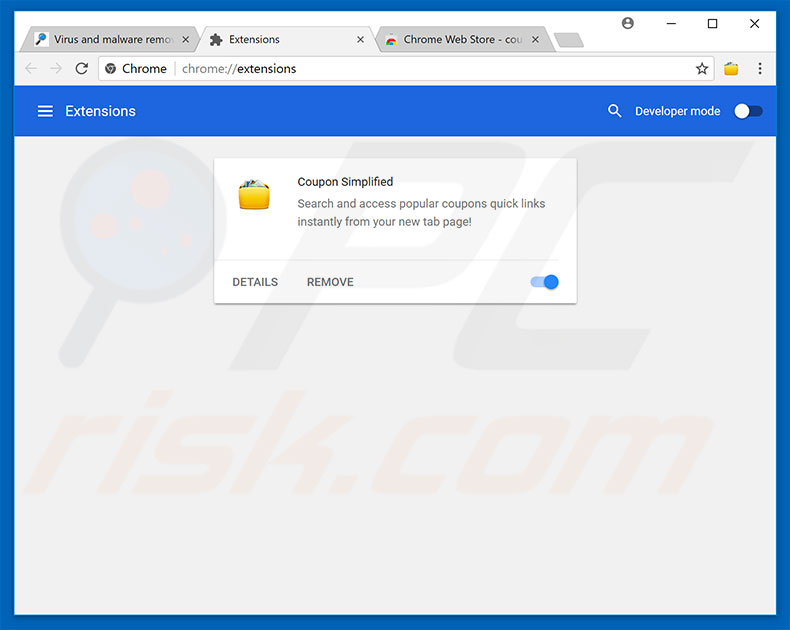
Metodo opzionale:
Se continuate ad avere problemi con la rimozione di "windows defender security center" virus, resettate le impostazioni di Google Chrome. Cliccate sull'icona menu du Chrome ![]() (nell'angolo in alto a destra di Google Chrome) e selezionate Impostazioni. Scendete fino in fondo. Cliccate sul link Avanzate….
(nell'angolo in alto a destra di Google Chrome) e selezionate Impostazioni. Scendete fino in fondo. Cliccate sul link Avanzate….

Scendete fino in fondo alla pagina e cliccate su Ripristina (Ripristina le impostazioni originali).

Nella finestra che si aprirà, confermate che volete ripristinare Google Chrome cliccando su Ripristina.

 Rimuovere plug-ins canaglia da Mozilla Firefox:
Rimuovere plug-ins canaglia da Mozilla Firefox:

Fai clic sul menu Firefox![]() (nell'angolo in alto a della finestra principale), selezionare "componenti aggiuntivi". Clicca su "Estensioni", nella finestra che si apre, cercare e rimuovere ogni plug in sospetto recentemente installato.
(nell'angolo in alto a della finestra principale), selezionare "componenti aggiuntivi". Clicca su "Estensioni", nella finestra che si apre, cercare e rimuovere ogni plug in sospetto recentemente installato.
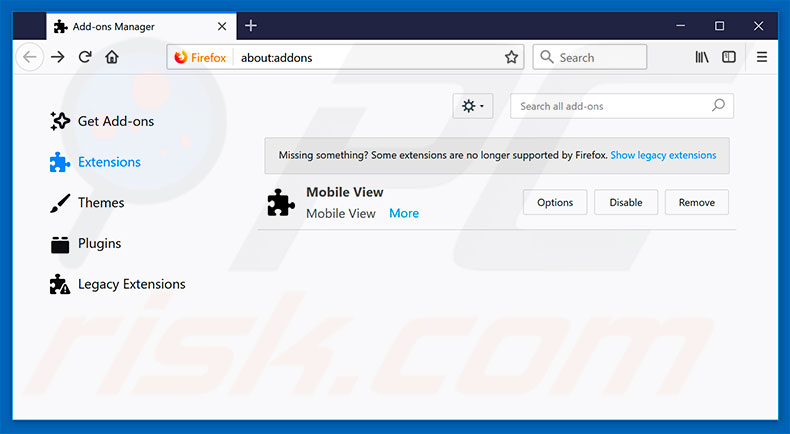
Metodo Opzionale:
Gli utenti di computer che hanno problemi con la rimozione di "windows defender security center" virus, possono ripristinare le impostazioni di Mozilla Firefox.
Apri Mozilla Firefox, in alto a destra della finestra principale fare clic sul menu Firefox, ![]() nel menu aperto fare clic sull'icona Open Menu Guida,
nel menu aperto fare clic sull'icona Open Menu Guida, ![]()

Selezionare Informazioni Risoluzione dei problemi.

nella finestra aperta fare clic sul pulsante Ripristina Firefox.

Nella finestra aperta confermare che si desidera ripristinare le impostazioni di Mozilla Firefox predefinite facendo clic sul pulsante Reset.

 Rimuovi estensioni malevole da Safari:
Rimuovi estensioni malevole da Safari:

Assicurati che il tuo browser Safari è attivo, fare clic sul menu Safari, e selezionare Preferenze ....

Nella finestra aperta cliccare Estensioni, individuare qualsiasi estensione sospetta installato di recente, selezionarla e cliccare su Disinstalla
Metodo opzionale:
Assicurati che il tuo browser Safari sia attivo e clicca sul menu Safari. Dal menu a discesa selezionare Cancella cronologia e dati Sito...

Nella finestra aperta selezionare tutta la cronologia e fare clic sul pulsante Cancella cronologia.

 Rimuovi estensioni malevole da Microsoft Edge:
Rimuovi estensioni malevole da Microsoft Edge:

Fai clic sull'icona del menu Edge![]() (nell'angolo in alto a destra di Microsoft Edge), seleziona "Estensioni". Individua tutti i componenti aggiuntivi sospetti installati di recente e fai clic su "Rimuovi" sotto i loro nomi.
(nell'angolo in alto a destra di Microsoft Edge), seleziona "Estensioni". Individua tutti i componenti aggiuntivi sospetti installati di recente e fai clic su "Rimuovi" sotto i loro nomi.

Metodo opzionale:
Se i problemi con la rimozione di "windows defender security center" virus persistono, ripristinare le impostazioni del browser Microsoft Edge. Fai clic sull'icona del menu Edge ![]() (nell'angolo in alto a destra di Microsoft Edge) e selezionare Impostazioni.
(nell'angolo in alto a destra di Microsoft Edge) e selezionare Impostazioni.

Nel menu delle impostazioni aperto selezionare Ripristina impostazioni.

Seleziona Ripristina le impostazioni ai loro valori predefiniti. Nella finestra aperta, confermare che si desidera ripristinare le impostazioni predefinite di Microsoft Edge facendo clic sul pulsante Ripristina.

- Se questo non ha aiutato, seguire queste alternative istruzioni che spiegano come ripristinare Microsoft Edge.
Sommario:
 Più comunemente gli adware o applicazioni potenzialmente indesiderate si infiltrano nel browser Internet dell'utente attraverso il download di software gratuiti. Si noti che la fonte più sicura per il download di software libero è il siti degli sviluppatori. Per evitare l'installazione di adware bisogna stare molto attenti durante il download e l'installazione di software libero. Quando si installa il programma gratuito già scaricato scegliere le opzioni di installazione personalizzata o avanzata - questo passo rivelerà tutte le applicazioni potenzialmente indesiderate che vengono installate insieme con il vostro programma gratuito scelto.
Più comunemente gli adware o applicazioni potenzialmente indesiderate si infiltrano nel browser Internet dell'utente attraverso il download di software gratuiti. Si noti che la fonte più sicura per il download di software libero è il siti degli sviluppatori. Per evitare l'installazione di adware bisogna stare molto attenti durante il download e l'installazione di software libero. Quando si installa il programma gratuito già scaricato scegliere le opzioni di installazione personalizzata o avanzata - questo passo rivelerà tutte le applicazioni potenzialmente indesiderate che vengono installate insieme con il vostro programma gratuito scelto.
Assistenza di rimozione:
Se si verificano problemi durante il tentativo di rimozione di "windows defender security center" virus dal tuo computer, chiedere assistenza nel nostro forum rimozione malware.
Lascia un commento:
Se disponi di ulteriori informazioni su "windows defender security center" virus o la sua rimozione ti invitiamo a condividere la tua conoscenza nella sezione commenti qui sotto.
Fonte: https://www.pcrisk.com/removal-guides/12537-windows-defender-security-center-pop-up-scam
Condividi:

Tomas Meskauskas
Esperto ricercatore nel campo della sicurezza, analista professionista di malware
Sono appassionato di sicurezza e tecnologia dei computer. Ho un'esperienza di oltre 10 anni di lavoro in varie aziende legate alla risoluzione di problemi tecnici del computer e alla sicurezza di Internet. Dal 2010 lavoro come autore ed editore per PCrisk. Seguimi su Twitter e LinkedIn per rimanere informato sulle ultime minacce alla sicurezza online.
Il portale di sicurezza PCrisk è offerto dalla società RCS LT.
I ricercatori nel campo della sicurezza hanno unito le forze per aiutare gli utenti di computer a conoscere le ultime minacce alla sicurezza online. Maggiori informazioni sull'azienda RCS LT.
Le nostre guide per la rimozione di malware sono gratuite. Tuttavia, se vuoi sostenerci, puoi inviarci una donazione.
DonazioneIl portale di sicurezza PCrisk è offerto dalla società RCS LT.
I ricercatori nel campo della sicurezza hanno unito le forze per aiutare gli utenti di computer a conoscere le ultime minacce alla sicurezza online. Maggiori informazioni sull'azienda RCS LT.
Le nostre guide per la rimozione di malware sono gratuite. Tuttavia, se vuoi sostenerci, puoi inviarci una donazione.
Donazione
▼ Mostra Discussione